Kā pārslēgties uz Yahoo tīmekļa pārlūkprogrammā
Literārs Mistrojums / / September 01, 2021
Ja arī jūs esat viens no uzticīgajiem Yahoo lietotājiem, jums jāzina, kā savā tīmekļa pārlūkprogrammā pārslēgties uz Yahoo. Dažreiz pēc noklusējuma meklētājprogrammas iestatīšanas tā automātiski mainās bez jūsu atļaujas vai jebkādas informācijas. Meklētājprogrammu maiņai var būt dažādi iemesli, piemēram, paplašinājumi vai jebkura programmatūra. Šeit mēs zinām, kā pārslēgties uz yahoo visās visaugstāk novērtētajās tīmekļa pārlūkprogrammās.
Yahoo ir slavena meklētājprogramma, kas visā pasaulē nodrošina arī tīmekļa un e -pasta pakalpojumus. Pirms desmit gadiem mēs gandrīz esam atkarīgi no Yahoo, meklētājprogrammu līdera, taču, laikam ejot, tas zaudēja savu popularitāti, un cilvēki pēc savas izvēles pārgāja uz citām meklētājprogrammām. Tomēr tas arī nodrošina izcilus meklēšanas rezultātus un ir viena no vadošajām meklētājprogrammām, un ja jūs arī vēlaties to izmantot savā pārlūkprogrammā kā noklusējuma meklētājprogrammu, mums ir process, lai atrisinātu jūsu problēmu vaicājums.

Lapas saturs
-
Kā pārslēgties uz Yahoo tīmekļa pārlūkprogrammā
- Opera pārlūks
- Microsoft EDGE pārlūks
- Chromium pārlūks
- Google Chrome pārlūks
- Mozilla Firefox pārlūks
- Secinājums
Kā pārslēgties uz Yahoo tīmekļa pārlūkprogrammā
Turklāt Yahoo daudzus gadus ir meklētājprogrammu topa sarakstā, tomēr tā nelaiž tādas pārlūkprogrammas kā Google un Bing. Tomēr jūs varat manuāli izmantot yahoo meklētājprogrammu jebkurā pārlūkprogrammā, veicot tālāk norādītās darbības.
Opera pārlūks
Viena no visvairāk lietotāju bāzes pārlūkprogrammām ar vairāk nekā 350 miljoniem cilvēku katru dienu izmanto Opera kā noklusējuma pārlūku. Salīdzinot ar citām pārlūkprogrammām, tam ir lietotājam draudzīgākas funkcijas, piemēram, paplašinājums, motīvs un pieejamie iestatījumi.
- Atveriet pārlūkprogrammu Opera un noklikšķiniet uz izvēlnes Pārlūkprogramma.
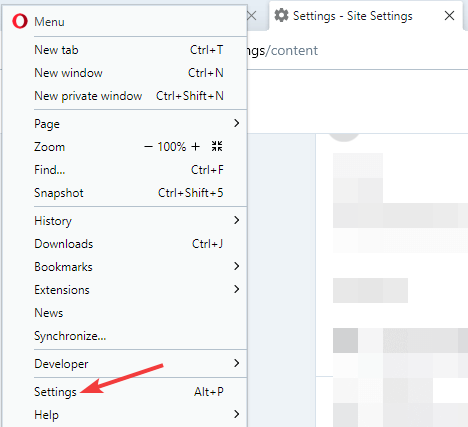
- Tagad dodieties uz iestatījumu opciju.

- Pēc tam dodieties uz meklētājprogrammas opciju un noklikšķiniet uz nolaižamās izvēlnes, lai kā noklusējuma meklētājprogrammu atlasītu Yahoo.
Microsoft EDGE pārlūks
Vēl viena visaugstāk novērtētā pārlūkprogramma pieder Microsoft, un tai ir visa Windows operētājsistēma. Tam ir arī drošības līdzekļi, kas pasargā jūs no ļaunprātīgas programmatūras. Edge pārlūks pēc noklusējuma izmanto bling meklētājprogrammu, taču varat to mainīt uz Yahoo, veicot tālāk norādītās darbības.
- Atveriet pārlūkprogrammu Microsoft Edge un pēc tam augšējā labajā stūrī noklikšķiniet uz trim punktiem.
- Pēc tam izvēlnē atlasiet opciju Iestatījumi.
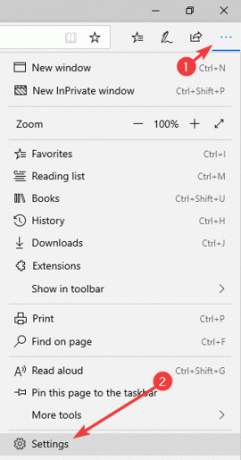
- Tagad noklikšķiniet uz Papildu un pēc tam noklikšķiniet uz Mainīt meklēšanas pakalpojumu sniedzēju.

- Pēc tam atlasiet un noklikšķiniet uz yahoo, lai to iestatītu kā noklusējuma meklētājprogrammu.
Chromium pārlūks
Tas ir uz kodu balstīts pārlūks, kas pieder uzņēmumam Google, un viena no vieglākajām tīmekļa pārlūkprogrammām, kuras darbināšanai izmanto kodus. Turklāt lietotājam draudzīgais interfeiss un minimālais izskats padara to ātrāku nekā citi.
- Atveriet pārlūku Chrome un pēc tam dodieties uz izvēlnes iestatījumiem.
- Pēc tam kreisajā rūtī noklikšķiniet uz Privātums.
- Pēc tam dodieties uz adreses joslu un atlasiet lauku kā yahoo, lai padarītu to par noklusējuma meklētājprogrammu.
Google Chrome pārlūks
Vēl viens slavens pārlūks, kas arī tika izstrādāts un pieder Google. Vairāku platformu pārlūkprogramma ir pieejama visām operētājsistēmām un ierīcēm, un tā arī izmanto Google kā noklusējuma meklētājprogrammu.
- Atveriet pārlūku Google Chrome un pēc tam noklikšķiniet uz trim punktiem labajā pusē.
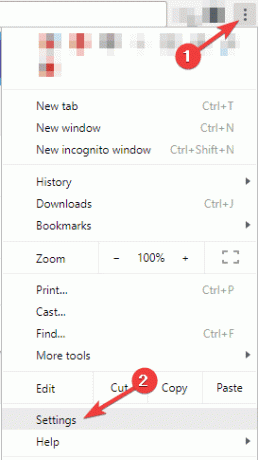
- Tagad noklikšķiniet uz Iestatījumi un pēc tam dodieties uz meklētājprogrammu.
- Pēc tam nolaižamajā izvēlnē blakus adreses joslā izmantotajai meklētājprogrammai atlasiet yahoo.
Mozilla Firefox pārlūks
Mozilla ir galvenā tīmekļa pārlūkprogramma, kurai ir sava vieta. Tā ir slavena ar savu pielāgošanu un privātumu. Turklāt tā ir lieliska funkciju, veiktspējas, privātuma un visu tīmekļa standartu atbalsta kombinācija.
- Atveriet pārlūkprogrammu Mozilla Firefox un pēc tam noklikšķiniet uz izvēlnes labajā pusē.
- Pēc tam noklikšķiniet uz opcijām un pēc tam atlasiet meklēšanu.

- Pēc tam dodieties uz noklusējuma meklētājprogrammu un nolaižamajā izvēlnē izvēlieties Yahoo.
Secinājums
Yahoo darbojas katrā pieejamā mūsdienu tīmekļa pārlūkprogrammā; tāpēc jums ir jāveic dažas darbības pārlūkprogrammas iestatījumos. Turklāt jūs varat to mainīt uz citu meklētājprogrammu, kad vien vēlaties, izmantojot tās pašas metodes. Tāpēc dariet mums zināmu, kura pārlūkprogramma un meklētājprogramma jums patīk visvairāk, un lai iegūtu plašāku informāciju un noderīgu rokasgrāmatu, apmeklējiet mūsu vietni.
Reklāmas
Saistītie raksti:
- Kā noņemt Yahoo! Darbināms rīks operētājsistēmā Windows 10
- Kā bloķēt kādu personu pakalpojumā Gmail galddatorā vai mobilajā ierīcē
- Microsoft Rewards Robux karte: kā to izpirkt un izmantot
- Kas ir Twitter telpas? Kā sākt vai pievienoties telpām?
- Kas ir mans WiFi pieteikšanās lietotājvārds un parole | Kā to atrast?


![Lejupielādēt 2019. gada marta drošības plāksteri Huawei Honor 7X [BND]](/f/6ffcca07894514502f68d8c0bbd55bf4.jpg?width=288&height=384)
![Lejupielādēt J720FDDU5BTB5: 2020. gada janvāra ielāps Galaxy J7 Duo [Dienvidāzija]](/f/6aa5ad6b4a51ce95157473a3b32468b8.jpg?width=288&height=384)